
Mac पर Keynote में शेयर किए गए प्रस्तुतीकरण में नवीनतम ऐक्टिविटी देखें
आप शेयर किए गए प्रस्तुतीकरण में जो कुछ भी हुआ है, उस पर आसानी से अपडेट पा सकते हैं। जब आपके द्वारा आपके प्रस्तुतीकरण में आमंत्रित कोई भी व्यक्ति निम्नलिखित में से कुछ भी करता है, तो ऐक्टिविटी सूची उसे कैप्चर करती है :
संपादित करता है, जिसमें जोड़ना, संपादित करना, आकार बदलना, मूव करना और पेस्ट करना शामिल है (लेकिन शैली बदलना शामिल नहीं है)।
टिप्पणियाँ जोड़ता है और टिप्पणियों का जवाब देता है।
पहली बार किसी शेयर किए गए प्रस्तुतीकरण में शामिल होता है।
प्रस्तुतीकरण को प्रबंधित करता है जैसे इसे रीस्टोर करना या इसका पासवर्ड बदलना।
आप विभिन्न ऐक्टिविटी के बारे में सूचनाएँ भी पा सकते हैं।
शेयर किए गए प्रस्तुतीकरण में ऐक्टिविटी देखें
आप किसी शेयर किए गए प्रस्तुतीकरण के लिए ऐक्टिविटी की सूची देख सकते हैं, ताकि आप देख सकें कि पिछली बार जब आप प्रस्तुतीकरण पर गए थे, तब से क्या हुआ है।
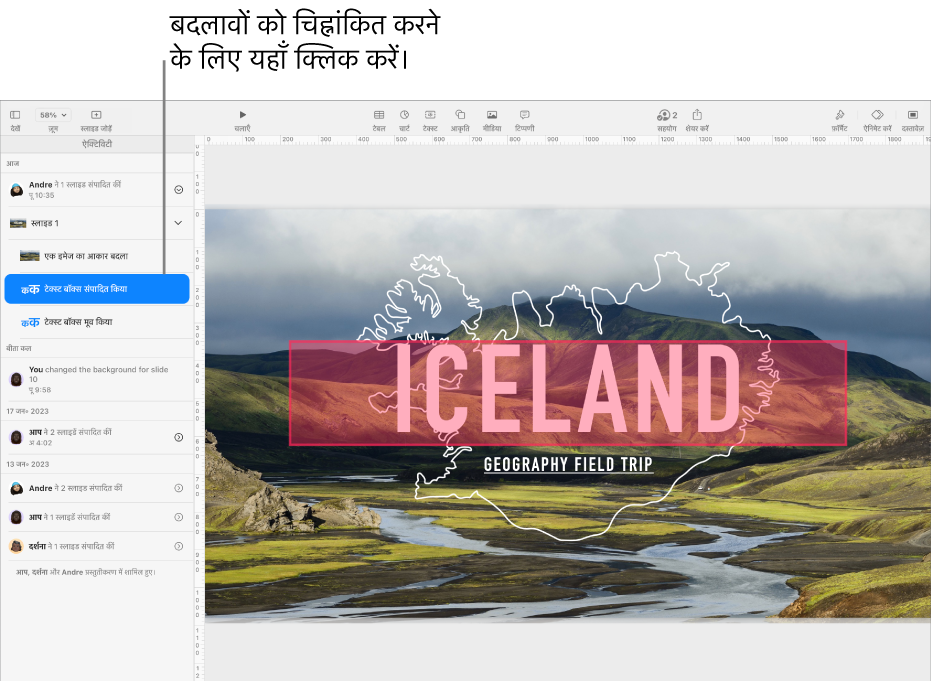
शेयर किए गए प्रस्तुतीकरण में इनमें से एक कार्य करें :
(आपकी स्क्रीन के शीर्ष पर स्थित “दृश्य” मेनू से) दृश्य > “ऐक्टिविटी पेन दिखाएँ” चुनें।
यदि आपको यह विकल्प दिखाई नहीं देता है, तो हो सकता है आपको मोड से बाहर निकलना पड़े या साइडबार बंद करना पड़े।
टूलबार में
 पर क्लिक करें, फिर “सभी ऐक्टिविटी दिखाएँ” बटन पर क्लिक करें।
पर क्लिक करें, फिर “सभी ऐक्टिविटी दिखाएँ” बटन पर क्लिक करें।साइडबार में परिवर्तनों की एक विस्तृत सूची दिखाई देती है। सबसे हाल के संपादन और टिप्पणियाँ पहले दिखाई देती हैं। फ़ाइल में शामिल होने या उसे प्रबंधित करने वाले लोगों से संबंधित ऐक्टिविटी नीचे सूचीबद्ध हैं।
स्क्रीन के बाईं ओर ऐक्टिविटी साइडबार में निम्नलिखित में से कोई भी कार्य करें :
अधिक विस्तृत बदलाव देखने के लिए प्रकटीकरण तीर पर क्लिक करें, जैसे कि कई भिन्न जगहों पर किसी सहभागी द्वारा किए गए संपादन।
यह दिखाने के लिए कि बदलाव कहाँ किया गया था और सभी नए अपडेट को पढ़े गए के रूप में चिह्नित करने के लिए, रेखांकित की गई ऐक्टिविटी पर क्लिक करें।
नुस्ख़ा : जब आप कोई शेयर किया गया प्रस्तुतीकरण खोलते हैं, तो क्विक ऐक्टिविटी का सारांश देखने के लिए टूलबार में
 पर क्लिक करें, फिर नवीनतम ऐक्टिविटी के तहत हालिया अपडेट देखें। यदि पिछली बार दस्तावेज़ पर जाने के बाद कोई भी बदलाव नहीं हुआ है, तो एक संदेश आपको बताता है कि आपने सभी अपडेट देख लिए हैं।
पर क्लिक करें, फिर नवीनतम ऐक्टिविटी के तहत हालिया अपडेट देखें। यदि पिछली बार दस्तावेज़ पर जाने के बाद कोई भी बदलाव नहीं हुआ है, तो एक संदेश आपको बताता है कि आपने सभी अपडेट देख लिए हैं।ऐक्टिविटी साइडबार को बंद करने के लिए निम्नलिखित में से एक कार्य करें :
 पर क्लिक करें, फिर “सभी ऐक्टिविटी छिपाएँ” बटन पर क्लिक करें।
पर क्लिक करें, फिर “सभी ऐक्टिविटी छिपाएँ” बटन पर क्लिक करें।दृश्य > “ऐक्टिविटी पेन छिपाएँ” चुनें।
ऐक्टिविटी साइडबार के दाएँ किनारे को तब तक बाईं ओर खींचते रहें जब तक वह ग़ायब नहीं हो जाता।
यहाँ कुछ बातों का ध्यान रखना है :
ऐक्टिविटी सूची में आपकी अपनी ऐक्टिविटी सहित, पिछले कम-से-कम 30 दिन के भीतर प्रस्तुतीकरण में की गईं ऐक्टिविटी शामिल होती हैं। यह केवल दूसरों की नवीनतम ऐक्टिविटी को चिह्नांकित करता है।
हाल में जोड़े गए सहभागी संपूर्ण सहयोग हिस्ट्री देख सकते हैं (कम-से-कम 30 दिन पीछे जाकर)।
सार्वजनिक प्रस्तुतीकरण (ऐसा प्रस्तुतीकरण जिसमें ऐक्सेस “ऐसा कोई भी व्यक्ति जिसके पास लिंक है” पर सेट किया गया है और अनुमति “बदलाव कर सकता है” पर सेट की गई है) में ऐक्टिविटी सूची और सूचनाओं में “अतिथि” के रूप में चिह्नित सहभागियों ने iCloud में साइन इन नहीं किया होता है।
ऐसी कोई भी टिप्पणी जो “कोई व्यक्ति” की ओर से दर्शाई जाती है, उन सहभागियों की होती है जिन्होंने प्रस्तुतीकरण में टिप्पणियाँ की थीं और फिर उससे बाहर आ गए थे।
प्रस्तुतीकरण में काम कर रहे सहभागियों को देखें
आप रियल टाइम में यह देख सकते हैं कि शेयर किए गए प्रस्तुतीकरण में सहभागी क्या कर रहे हैं। प्रस्तुतीकरण में प्रत्येक सहभागी एक विशिष्ट रंग के कर्सर या चिह्नांकन के रूप में दिखाई देता है जो सहभागी सूची में उसके नाम के आगे के रंग से मेल खाता है।
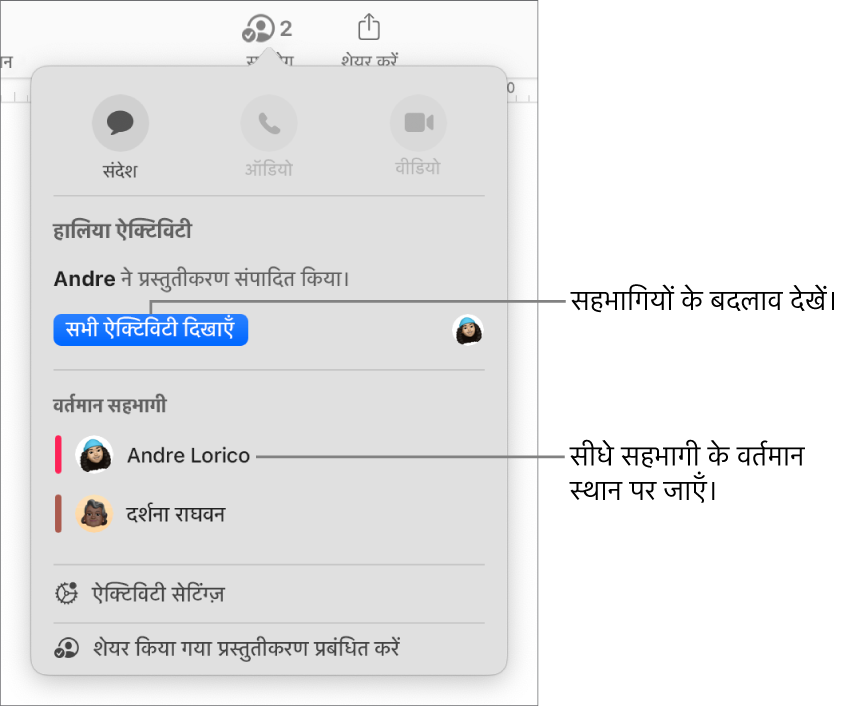
रियल टाइम में यह देखने के लिए कि सहभागी क्या कर रहे हैं :
शेयर किए गए प्रस्तुतीकरण में टूलबार में
 पर क्लिक करें।
पर क्लिक करें।निम्नलिखित में से कोई भी कार्य करें :
किसी व्यक्ति के संपादन का अनुसरण करें : सहभागी सूची में सीधे वहाँ जाने के लिए जहाँ कोई व्यक्ति प्रस्तुतीकरण में काम कर रहा है, उस व्यक्ति के नाम पर क्लिक करें।
ऐक्टिविटी दिखाएँ या छिपाएँ (अलग-अलग रंगों के कर्सर या चयन) : सहभागी सूची के नीचे ऐक्टिविटी सेटिंग्ज़ पर क्लिक करें, फिर “सहभागी कर्सर दिखाएँ” के आगे चेकबॉक्स चुनें या उसका चयन हटाएँ। आप दृश्य > “सहभागी कर्सर दिखाएँ” या दृश्य > “सहभागी कर्सर छिपाएँ” (अपनी स्क्रीन के शीर्ष पर स्थित दृश्य मेनू से) भी चुन सकते हैं।
![]() के आगे की संख्या दर्शाती है कि अन्य कितने सहभागियों (आपके अतिरिक्त) ने प्रस्तुतीकरण खोल रखा है।
के आगे की संख्या दर्शाती है कि अन्य कितने सहभागियों (आपके अतिरिक्त) ने प्रस्तुतीकरण खोल रखा है।
ऐक्टिविटी सूचनाओं को प्रबंधित करें
जब आप किसी शेयर किए गए प्रस्तुतीकरण पर सहयोग करते हैं, तो किसी के प्रस्तुतीकरण में शामिल होने, उसके संपादित करने या टिप्पणी करने पर आप सूचना पाने का विकल्प चुन सकते हैं।
शेयर किए गए प्रस्तुतीकरण में इनमें से एक कार्य करें :
(आपकी स्क्रीन के शीर्ष पर स्थित “फ़ाइल” मेनू से) फ़ाइल > “ऐक्टिविटी सेटिंग्ज़” चुनें।
टूलबार में
 पर क्लिक करें, फिर ऐक्टिविटी सेटिंग्ज़ पर क्लिक करें।
पर क्लिक करें, फिर ऐक्टिविटी सेटिंग्ज़ पर क्लिक करें।
यह देखने के लिए कि कब कोई जुड़ता है, संपादित करता है या टिप्पणियाँ जोड़ता है, सूचनाओं को चालू या बंद करें।
आप सहभागी कर्सर और ऐक्टिविटी रेखांकन भी दिखा या छिपा सकते हैं।
“पूर्ण” पर क्लिक करें।
यदि आपको सूचनाएँ नहीं मिल रही हैं, तो आपको Keynote ऐप के लिए सूचनाओं की अनुमति देनी पड़ सकती है :
macOS Ventura 13 या बाद का संस्करण: Apple मेनू
 > सिस्टम सेटिंग्ज़, सूचना पर क्लिक करें। (हो सकता है आपको नीचे स्क्रोल करना पड़े।) दाईं ओर Keynote पर क्लिक करें, फिर “सूचनाओं को अनुमति दें” को चालू करें।
> सिस्टम सेटिंग्ज़, सूचना पर क्लिक करें। (हो सकता है आपको नीचे स्क्रोल करना पड़े।) दाईं ओर Keynote पर क्लिक करें, फिर “सूचनाओं को अनुमति दें” को चालू करें।macOS 12 या पहले का संस्करण: Apple मेनू
 > सिस्टम प्राथमिकता चुनें, सूचनाएँ और फ़ोकस पर क्लिक करें, फिर “सूचनाएँ” पर क्लिक करें। बाईं ओर सूची में Keynote पर क्लिक करें, फिर “सूचनाओं को अनुमति दें” चालू करें।
> सिस्टम प्राथमिकता चुनें, सूचनाएँ और फ़ोकस पर क्लिक करें, फिर “सूचनाएँ” पर क्लिक करें। बाईं ओर सूची में Keynote पर क्लिक करें, फिर “सूचनाओं को अनुमति दें” चालू करें।